Jautājums
Problēma: kā noņemt mapi $SysReset operētājsistēmā Windows 10?
Nesen ievadīju C: partition un pamanīju $SysReset mapi, ko nekad iepriekš nebiju pamanījis. Pēdējās nedēļas laikā mans dators kļuva gauss, tāpēc nez vai šī mape nav saistīta ar vīrusu? Pilns skenēšana neatrada vīruss sistēmā. Vai jūs, lūdzu, pastāstiet man, kas ir $SysReset mape un vai man tā ir jāsaglabā?
Atrisināta atbilde
The $SysReset mape saknes diskā (parasti C :) ir žurnālu krātuve, kurā ir .etl faili. Šī mape nav saistīta ar ļaunprātīgu programmatūru. To izveido Microsoft Windows OS, kad sistēma neizdodas veikt sistēmas atiestatīšanu. Parasti Windows izveido SysReset mapi, kurā tiek glabāta visa informācija, kas var būt noderīga izmeklētājiem saistībā ar žurnālfailiem un XML dokumentu migrāciju. Ja kāda iemesla dēļ atiestatīšanas/atsvaidzināšanas process neizdodas, sistēma automātiski izveido mapi $SysReset. Tajā ir ietverti .etl faili ar citu nosaukumu (sysreset_exe_BootUX.etl) sadaļā C:\\recovery\\Logs. Šīs mapes mērķis ir palīdzēt lietotājiem izolēt sistēmas atiestatīšanas kļūmes vaininieku.

Tā kā mape $SysReset nav noklusējuma mape, ko var redzēt saknes diskā, cilvēki bieži tiek pievilti, domājot, ka tā varētu būt saistīta ar vīrusu, taču tā nav. Lai sistēmā ietaupītu brīvu vietu, iespējams, vēlēsities pilnībā noņemt mapi $SysReset. Diemžēl datora optimizācijas rīki to nenoņems automātiski, tāpēc vienīgā iespēja ir veikt noņemšanu manuāli.
Rokasgrāmata par $SysReset mapes atinstalēšanu no Windows saknes diska
Lai atinstalētu šos failus, jums ir jāiegādājas licencēta versija Reimage Reimage atinstalējiet programmatūru.
Pēc noklusējuma $SysReset ir paslēpts, kas nozīmē, ka jūs to neredzēsit pārlūkprogrammā File Explorer. Tāpēc, lai iegūtu iespēju to noņemt, jums būs jākonfigurē File Explorer, lai parādītu aizsargātos operētājsistēmas failus un slēptos failus un mapes. Šim nolūkam jums vajadzētu:
1. Atveriet C: disku (Windows 10), kas pazīstams kā Windows 10 instalācijas diska sakne.
2. Klikšķis Fails un atlasiet Mainiet mapes un meklēšanas opcijas.
3. Kad tiek atvērts mapes opciju logs, izvērsiet Skatīt cilne.
4. Izvēlieties Rādīt slēptos failus, mapes un diskus.
5. Noņemiet atzīmi no Slēpt aizsargātos operētājsistēmas failus opciju un noklikšķiniet uz Pieteikties lai saglabātu izmaiņas.
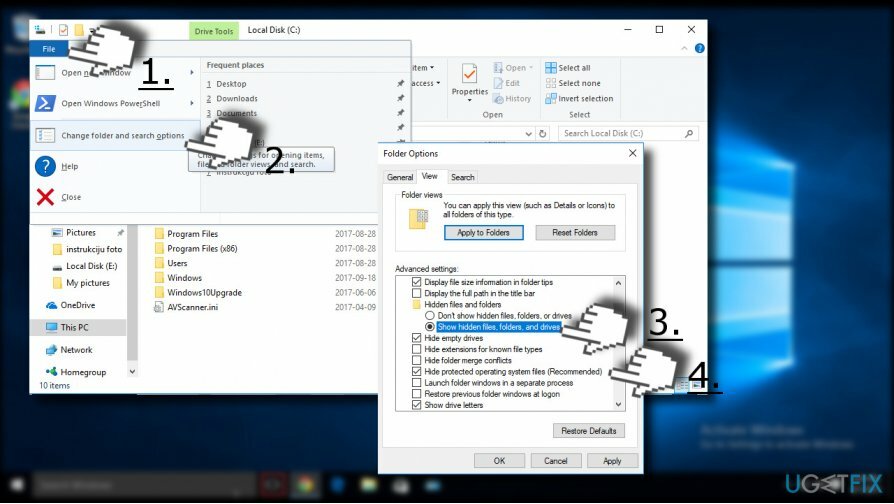
PIEZĪME: $SysReset mapes noņemšana ir pilnīgi droša. Jūs nezaudēsit personiskos failus vai nesabojāsit sistēmas integritāti, jo mapē ir neveiksmīgās sistēmas atiestatīšanas operācijas žurnālfaili. Lai izdzēstu mapi, jums ir:
1. Ar peles labo pogu noklikšķiniet uz $SysReset mapi un noklikšķiniet uz Dzēst. Pēc tam jums ir jāiztukšo atkritne.
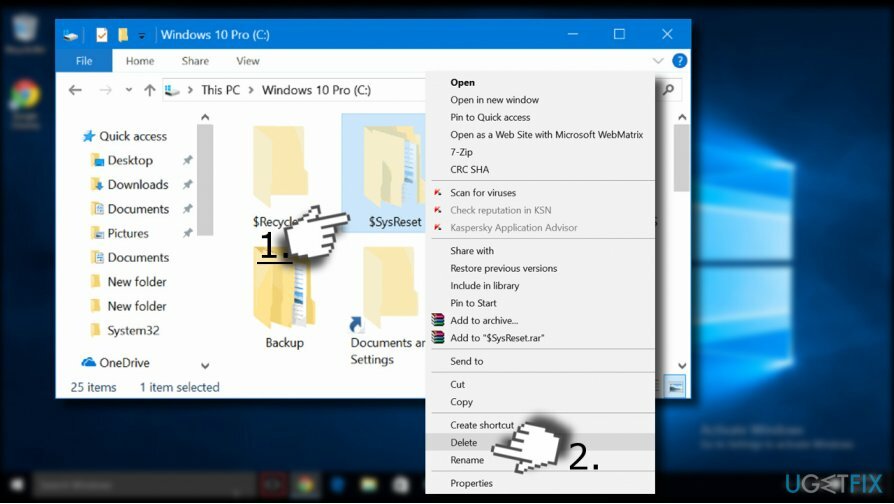
2. Lai pilnībā noņemtu mapi, noklikšķiniet uz tās, nospiediet un turiet taustiņu Shift taustiņu un pēc tam noklikšķiniet Dzēst taustiņu.
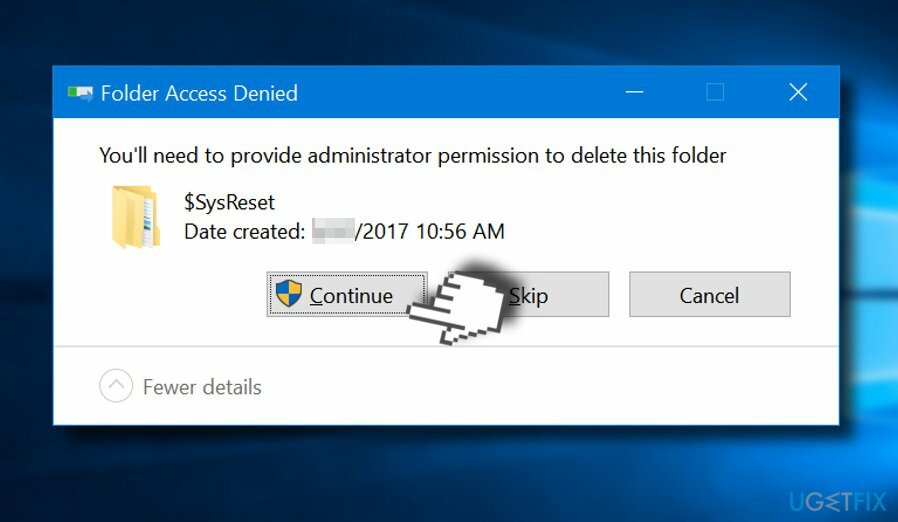
Lai izdzēstu mapi $SysReset, iespējams, jums tiks prasīta administratora parole. Tādējādi, ja jūs saskārāties ar brīdinājuma teicienu "Lai izdzēstu šo mapi, jums būs jāsniedz administratora atļauja." noklikšķiniet uz Turpināt. Pēc tam ievadiet sava administratora konta paroli, un mape tiks noņemta.
Atbrīvojieties no programmām tikai ar vienu klikšķi
Varat atinstalēt šo programmu, izmantojot detalizēto ceļvedi, ko jums ir iesnieguši ugetfix.com eksperti. Lai ietaupītu jūsu laiku, esam izvēlējušies arī rīkus, kas palīdzēs šo uzdevumu veikt automātiski. Ja steidzaties vai jūtat, ka neesat pietiekami pieredzējis, lai pats atinstalētu programmu, izmantojiet šos risinājumus:
Piedāvājums
dari to tagad!
Lejupielādētnoņemšanas programmatūraLaime
Garantija
dari to tagad!
Lejupielādētnoņemšanas programmatūraLaime
Garantija
Ja jums neizdevās atinstalēt programmu, izmantojot Reimage, informējiet mūsu atbalsta komandu par savām problēmām. Noteikti sniedziet pēc iespējas vairāk informācijas. Lūdzu, dariet mums zināmu visu informāciju, kas, jūsuprāt, mums būtu jāzina par jūsu problēmu.
Šajā patentētajā labošanas procesā tiek izmantota 25 miljonu komponentu datubāze, kas var aizstāt jebkuru bojātu vai trūkstošu failu lietotāja datorā.
Lai labotu bojātu sistēmu, jums ir jāiegādājas licencēta versija Reimage ļaunprātīgas programmatūras noņemšanas rīks.

Piekļūstiet ģeogrāfiski ierobežotam video saturam, izmantojot VPN
Privāta piekļuve internetam ir VPN, kas var novērst jūsu interneta pakalpojumu sniedzēju valdība, un trešās puses no jūsu tiešsaistes izsekošanas un ļauj jums palikt pilnīgi anonīmam. Programmatūra nodrošina īpašus serverus straumēšanai un straumēšanai, nodrošinot optimālu veiktspēju un nepalēninot darbību. Varat arī apiet ģeogrāfiskos ierobežojumus un skatīt tādus pakalpojumus kā Netflix, BBC, Disney+ un citus populārus straumēšanas pakalpojumus bez ierobežojumiem neatkarīgi no jūsu atrašanās vietas.
Nemaksājiet izspiedējvīrusu autoriem — izmantojiet alternatīvas datu atkopšanas iespējas
Ļaunprātīgas programmatūras uzbrukumi, jo īpaši izspiedējprogrammatūra, neapšaubāmi rada vislielāko apdraudējumu jūsu attēliem, videoklipiem, darba vai skolas failiem. Tā kā kibernoziedznieki datu bloķēšanai izmanto spēcīgu šifrēšanas algoritmu, to vairs nevar izmantot, kamēr nav samaksāta izpirkuma maksa bitkoinā. Tā vietā, lai maksātu hakeriem, vispirms jāmēģina izmantot alternatīvu atveseļošanās metodes, kas varētu palīdzēt atgūt vismaz daļu zaudēto datu. Pretējā gadījumā jūs varat arī zaudēt savu naudu kopā ar failiem. Viens no labākajiem rīkiem, kas varētu atjaunot vismaz dažus šifrētos failus - Data Recovery Pro.